Використовуйте RSS та Google Reader, щоб заощадити час на Craigslist

Як зробити планові покупки на Craigslist без клопоту Craigslist
1. У Craigslist, виконуючи пошук, введіть у категорію те, що ви шукаєте, і виконайте пошук як звичайний.
Поради щодо пошуку:
- Завжди увійти а мінімальна ціна, це не дозволить з’являтися мотлоху і допоможе вам уникнути афери «надто хорошого, щоб бути справжнім».
- Перевірка то лише пошукові назви ящик. Багато продавців люблять ключові слова бомбувати свої об’яви, тому ця перевірка не дає спорідненого спаму.
- Якщо ви бюджет, введіть максимальну ціну, але пам’ятайте, що зазвичай ви можете домовитися з продавцем, щоб розробити нижчу ціну.
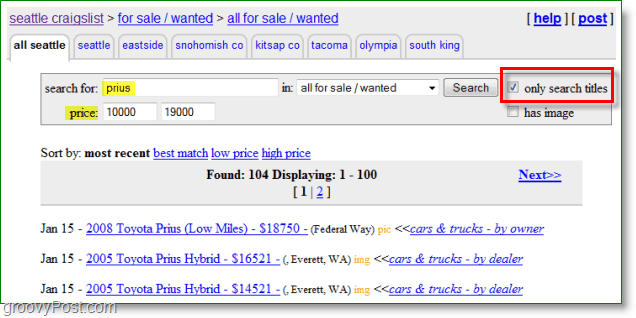
2. Щойно ви здійснили пошук, Клацніть правою кнопкою миші то RSS піктограму внизу сторінки та Виберіть Скопіюйте розташування посилання для Firefox або Скопіювати ярлик для Internet Explorer.
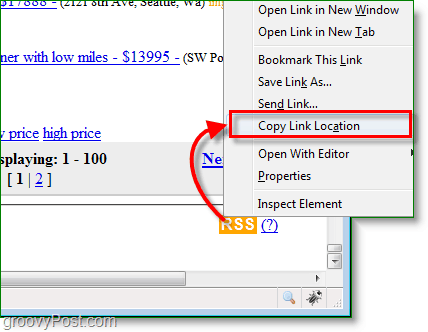
2.В. За бажанням можна просто Клацніть то RSS значок внизу сторінки або на панелі інструментів веб-переглядача. Потім ви переходите на сторінку каналу, де ви можете легко підписатися на свій RSS-рідер чи скопіювати URL-адресу з панелі інструментів URL.
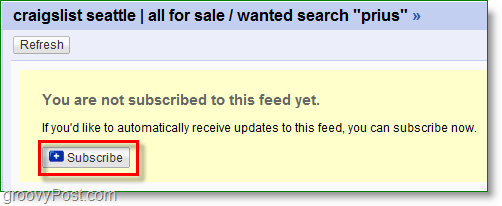
3. Якщо ви використовуєте Google Reader Клацніть Додати підписку і потім Вставити то URL-адреса RSS в коробку і Клацніть Додайте. В інших RSS-читачів процес повинен бути дуже схожим.
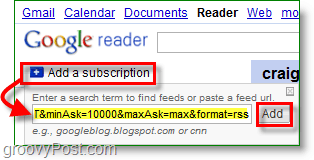
4. За замовчуванням зчитувач, ймовірно, знаходиться в розширеному вигляді це ускладнює читача, тому давайте перейдемо на нього Список вид.
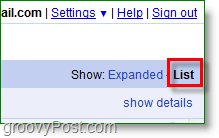
Особисто, коли я хочу щось купити, ялюблю підписуватись на декілька різних RSS-пошуків із Craigslist та вставляти їх у свій Google Reader. Економить мені багато часу, і я можу зберегти дані в своєму RSS-рідері, якщо я коли-небудь захочу повернутися назад і прочитати список з минулого.
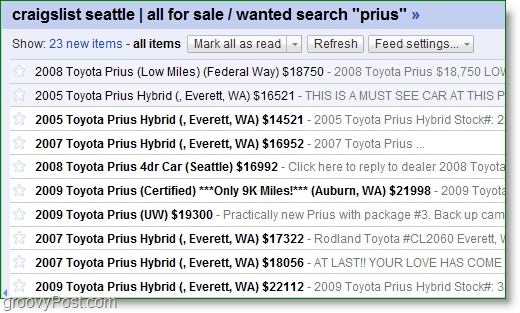
У вас є приємний трюк, хак або інструмент для Craigslist? Хотів би почути про це у коментарях!



![Використовуйте Google Reader в Outlook [How-To]](/images/microsoft/use-google-reader-in-outlook-how-to.png)

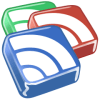
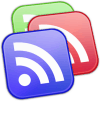

Залишити коментар